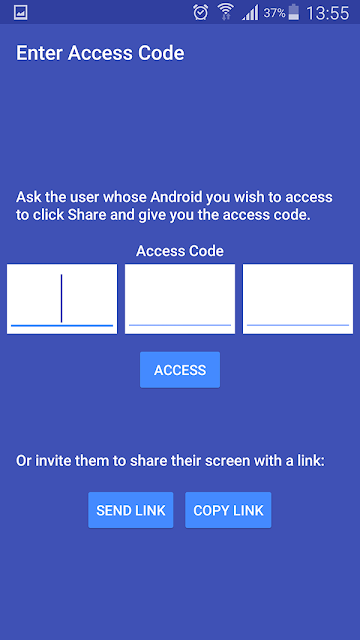تدونة اليوم علي تطبيق موجود في ال iPhone و كتير مننا يمكن عمره ما فتحه و يمكن معظم الناس متعرفهوش من الاساس والي هيعرف التطبيق ده اد ايه مفيد فعلاً وبيقدملك معلومات قيمة هيستغرب ازاي مش بنستغله
التطبيق هو Podcasts ... البودكاست
باختصار شديد التطبيق ده عبارة عن مجموعة من القنوات.. كل قناة فيها عليها مجموعة الحلقات الي بتكون عباره عن صوتيات او فيديوهات او احياناً ملفات خاصة بموضوع معين.
يعني مثلاً عايز تسمع قرآن ؟ أكتب في البحث قرأن كريم هتلاقيه موجود كاملاً
عايز تتعلم English او اي لغة ؟ هتلاقي
عايز تسمع قراءة صوتية لكتاب معين ؟ موجود
عايز تشوف فيديوهات لتعليم ال photoshop ؟ برضة موجود
تقريباً كده اي حاجة هتخطر في بالك تتعلمها و محتاج كورسات فيها هتلاقيها موجودة وكمان تقدر تعملهم download عندك و تسمعهم في اي وقت
كل الي عليك انك تعمل search علي الموضوع الي انت عايزه و subscribe او متابعة للقناة او تعمل download للحلقات و تسمعهم في اي وقت
شير عشان تفيد صاحبك الي ميعرفش و قولنا Podcasts ممكن يفيدك ف ايه..
التطبيق هو Podcasts ... البودكاست
باختصار شديد التطبيق ده عبارة عن مجموعة من القنوات.. كل قناة فيها عليها مجموعة الحلقات الي بتكون عباره عن صوتيات او فيديوهات او احياناً ملفات خاصة بموضوع معين.
يعني مثلاً عايز تسمع قرآن ؟ أكتب في البحث قرأن كريم هتلاقيه موجود كاملاً
عايز تتعلم English او اي لغة ؟ هتلاقي
عايز تسمع قراءة صوتية لكتاب معين ؟ موجود
عايز تشوف فيديوهات لتعليم ال photoshop ؟ برضة موجود
تقريباً كده اي حاجة هتخطر في بالك تتعلمها و محتاج كورسات فيها هتلاقيها موجودة وكمان تقدر تعملهم download عندك و تسمعهم في اي وقت
كل الي عليك انك تعمل search علي الموضوع الي انت عايزه و subscribe او متابعة للقناة او تعمل download للحلقات و تسمعهم في اي وقت
شير عشان تفيد صاحبك الي ميعرفش و قولنا Podcasts ممكن يفيدك ف ايه..